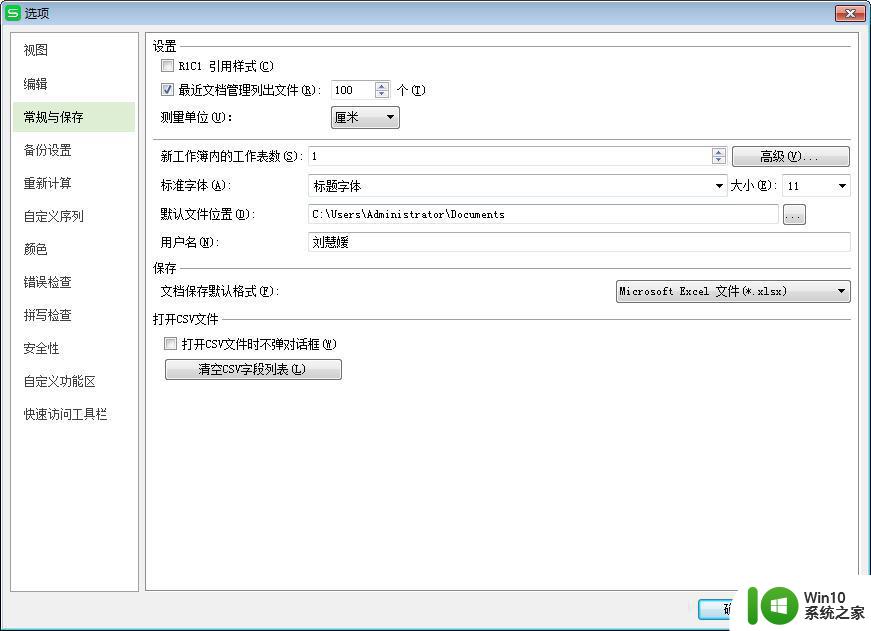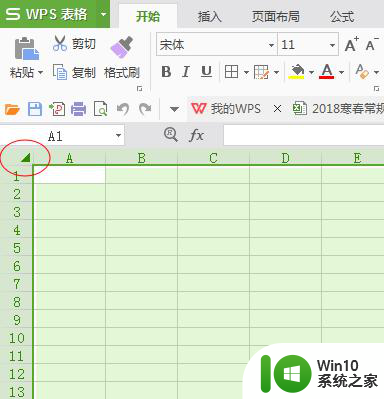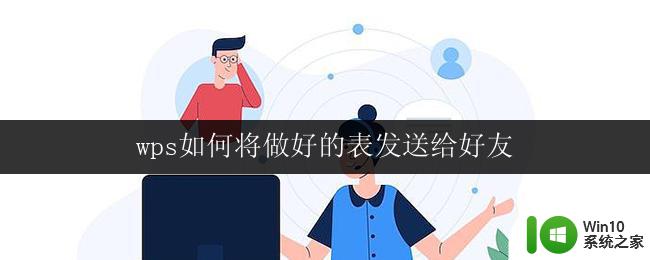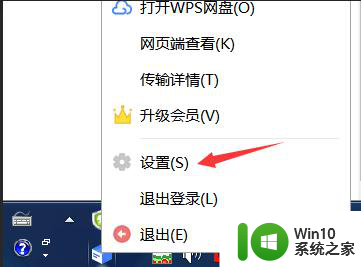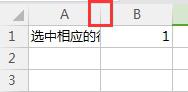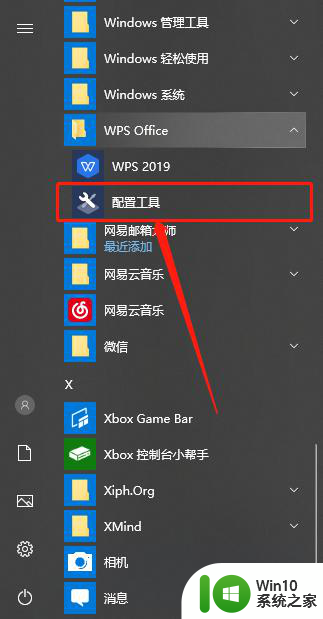wps怎样超链接到其他表的子表格 wps表格中如何实现超链接到其他表的子表格
更新时间:2024-02-02 11:31:18作者:xiaoliu
在日常工作中,我们经常需要在表格中进行数据的整理和分析,而在wps表格中,有一个非常实用的功能,那就是超链接到其他表的子表格。这个功能可以让我们在一个表格中直接跳转到另一个表格的特定位置,方便我们查看和编辑数据。究竟如何实现这样的超链接呢?下面我们就来详细了解一下。

您可在单元格上点击鼠标右键设置“超链接”,在设置超链接的对话框内,选择需要超链接的文件,在地址后面加上#'工作表名称'!A1 (注意,添加的符号都需要在英文字母下输入,A1指的是链接到该工作表下光标所定位的单元格)

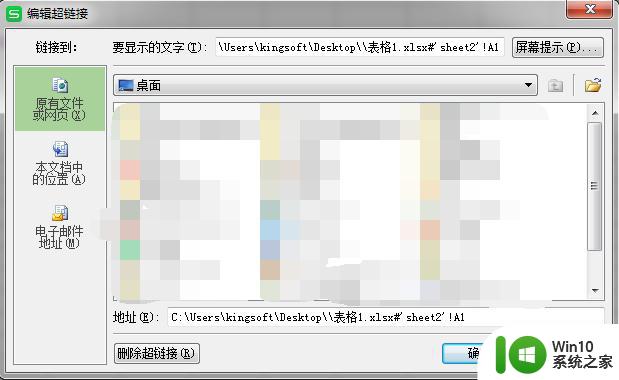
以上就是wps如何将超链接到其他工作表的子表中的所有内容,如果你遇到类似的情况,请参考本文中提到的方法进行处理,希望这篇文章对你有所帮助。